Minecraft, um dos jogos mais populares do mundo, permite que os jogadores expressem sua criatividade não apenas construindo mundos incríveis, mas também personalizando a aparência de seus personagens. Se você é novo no Minecraft ou simplesmente nunca experimentou mudar sua skin, este artigo é para você. Vamos explorar como colocar skins no Minecraft de forma simples e rápida.
O Que São Skins do Minecraft
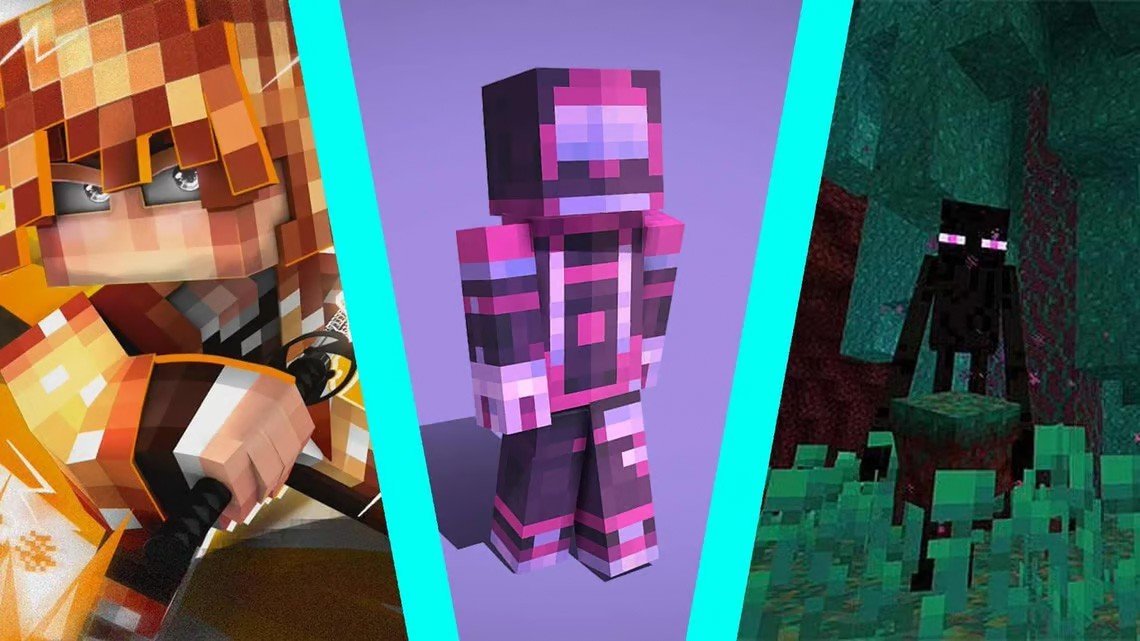 Fonte: fortressofsolitude.co.za
Fonte: fortressofsolitude.co.za
Antes de aprendermos como mudar a skin, é importante entender o que ela representa. A skin do Minecraft é basicamente uma imagem que representa a aparência externa do seu personagem no jogo. É como uma roupa digital que o seu personagem veste. Existem milhares de designs diferentes disponíveis, desde os mais simples até os mais elaborados, permitindo que cada jogador tenha uma aparência única no mundo virtual.
Onde Encontrar Skins para Minecraft
Existem diversos sites e plataformas onde você pode encontrar skins para Minecraft, desde designs originais criados por fãs até reproduções de personagens famosos de filmes, séries e outros jogos. Alguns dos sites mais populares incluem:
- Minecraft Skindex: Uma plataforma vasta com milhares de opções diferentes.
- NameMC: Além de disponibilizar skins, também permite que você veja as skins mais populares do momento.
- Planet Minecraft: Uma comunidade dedicada não apenas às skins, mas a todo o universo Minecraft.
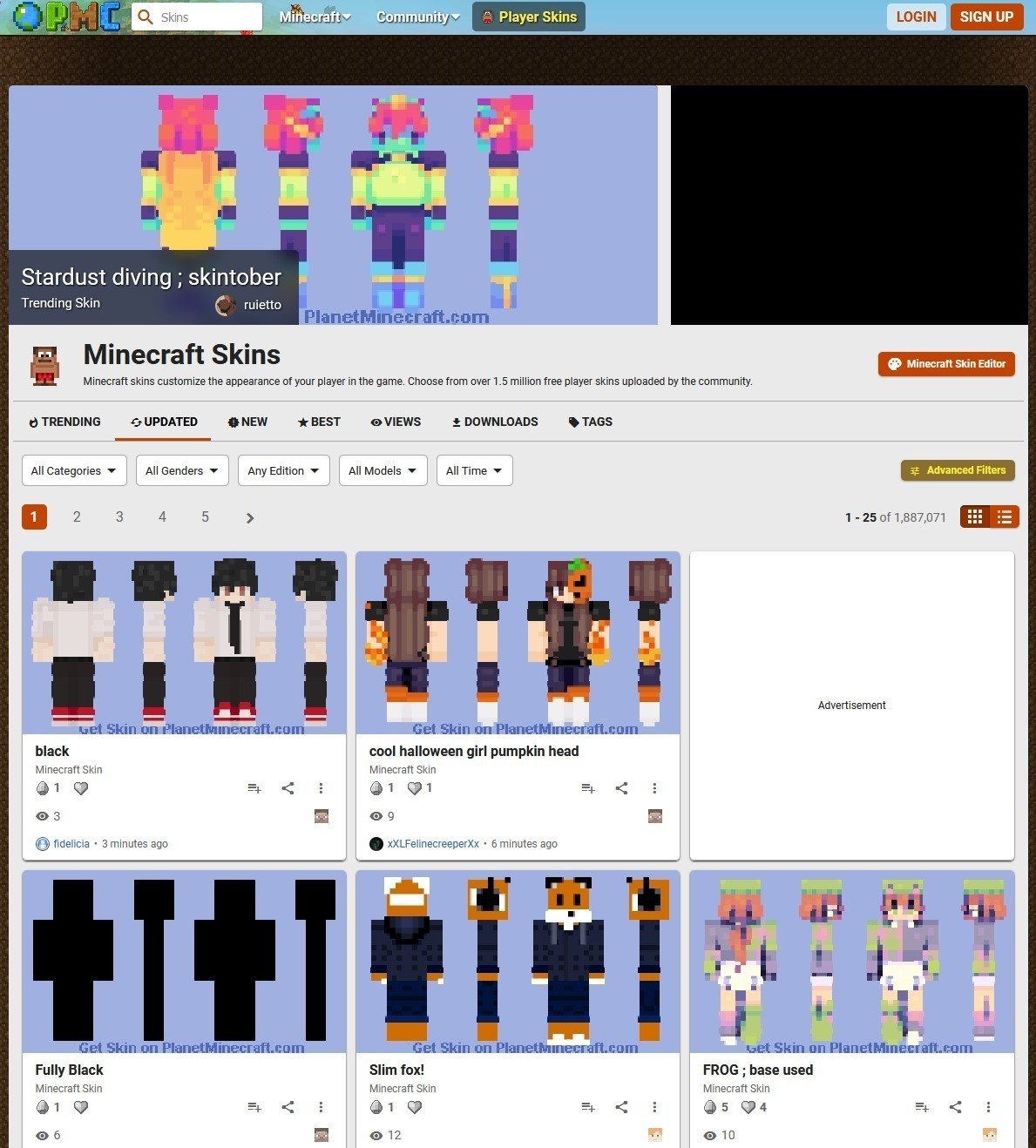 Fonte; planetminecraft.com
Fonte; planetminecraft.com
É importante apenas garantir que o download seja feito de um site confiável para evitar arquivos maliciosos.
Como Adicionar uma Skin no Minecraft: Passo a Passo
Agora que você já escolheu sua skin, é hora de aprender como colocá-la no jogo. Siga o guia abaixo:
- Faça login no site oficial do Minecraft: Acesse minecraft.net e entre com sua conta.
- Acesse o perfil: No canto superior direito, clique em "Perfil".
- Encontre a seção de Skins: Aqui, você verá a opção "Alterar" ou "Upload" dependendo da sua versão.
- Faça o upload da sua skin: Clique em "Escolher arquivo" ou "Upload", navegue até onde você salvou a skin baixada e selecione-a.
- Salve as alterações: Após fazer o upload, clique em "Salvar" ou "Aplicar" para confirmar.
- Abra o jogo: Agora, quando você entrar no Minecraft, seu personagem estará usando a nova skin.
Personalizando Ainda Mais: Crie Sua Própria Skin
 Fonte: gameskinny.com
Fonte: gameskinny.com
Se você realmente quer uma skin única e personalizada no Minecraft, por que não criar a sua própria? Não é tão difícil quanto parece, e você não precisa ser um artista profissional para fazer isso. Aqui estão algumas dicas para começar:
- Softwares de Edição: Existem diversos programas e aplicativos gratuitos online, como o "MCSkin3D" ou "Skin Editor", que permitem editar e visualizar skins em um ambiente 3D.
- Use uma Skin Base: Se você não quer começar do zero, baixe uma skin existente e faça modificações nela. Isso pode ser uma excelente maneira de começar, especialmente se você só quer fazer pequenas alterações.
- Inspire-se: Veja skins populares ou pesquise imagens no Google para ter ideias. Talvez você queira fazer uma versão Minecraft de seu personagem favorito de um filme ou série, ou talvez queira recriar a aparência de seu animal de estimação. As possibilidades são infinitas!
- Teste e Ajuste: Uma vez que sua skin esteja pronta, faça o upload no jogo (como mencionado na seção anterior) e veja como ela fica. Talvez você queira fazer alguns ajustes depois de vê-la em ação.
Criar sua própria skin pode ser um processo muito recompensador. Não apenas você terá algo único no jogo, mas também terá a satisfação de saber que foi algo que você mesmo fez!
 Fonte: radiotimes.com
Fonte: radiotimes.com
No mundo expansivo do Minecraft, a personalização desempenha um papel crucial para que os jogadores se destaquem e expressem sua individualidade. Através da utilização e criação de skins, é possível adornar seu personagem com estilos inovadores, desde reproduções de ícones da cultura pop até designs autênticos feitos por você. Este guia forneceu insights abrangentes sobre como encontrar, aplicar e até mesmo criar sua própria skin, capacitando todos os jogadores a dar vida à sua visão criativa no universo Minecraft.
Imagem: wall.alphacoders.com




















0 comentários